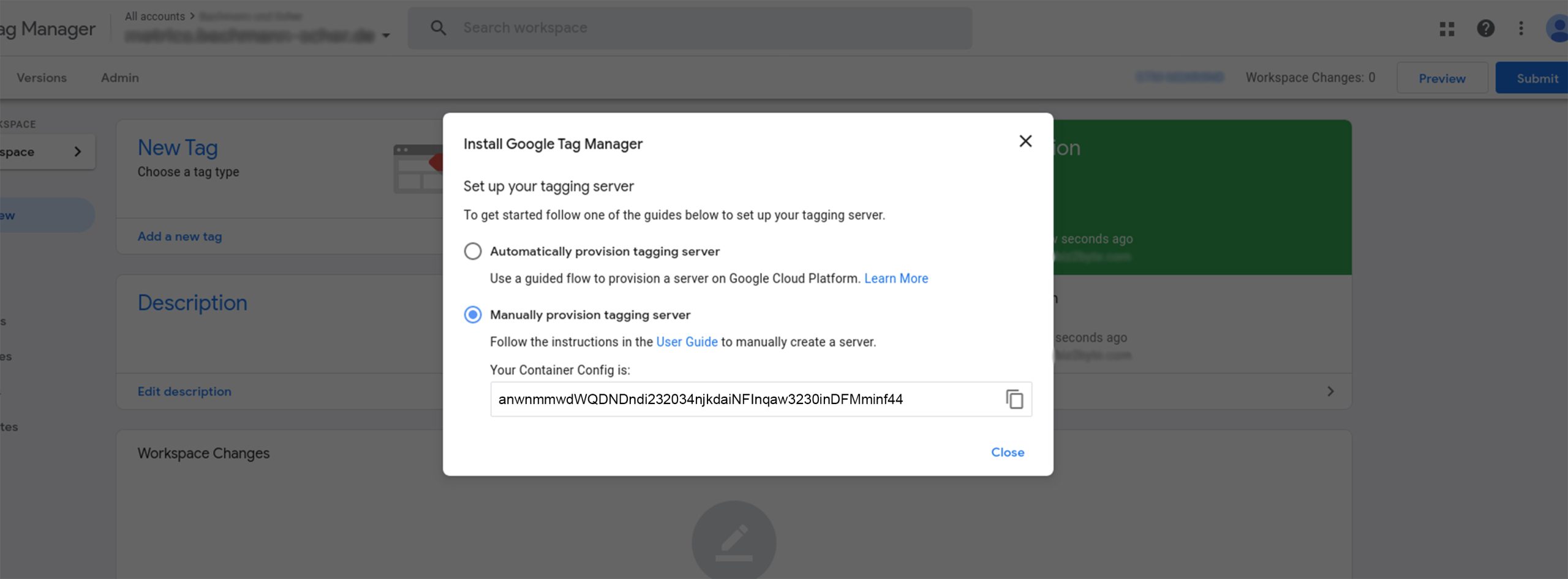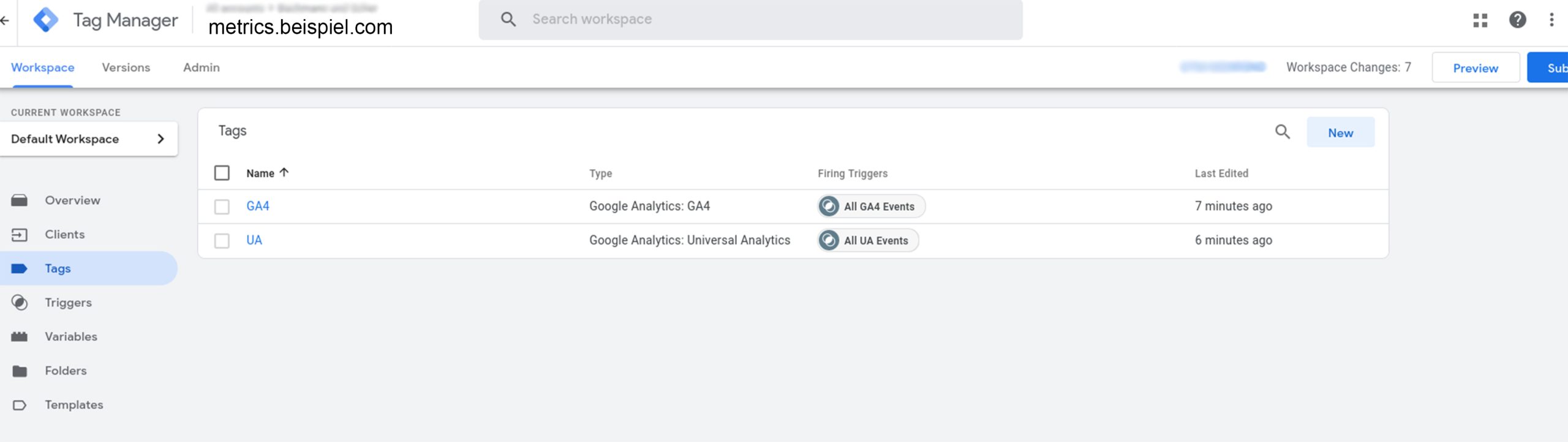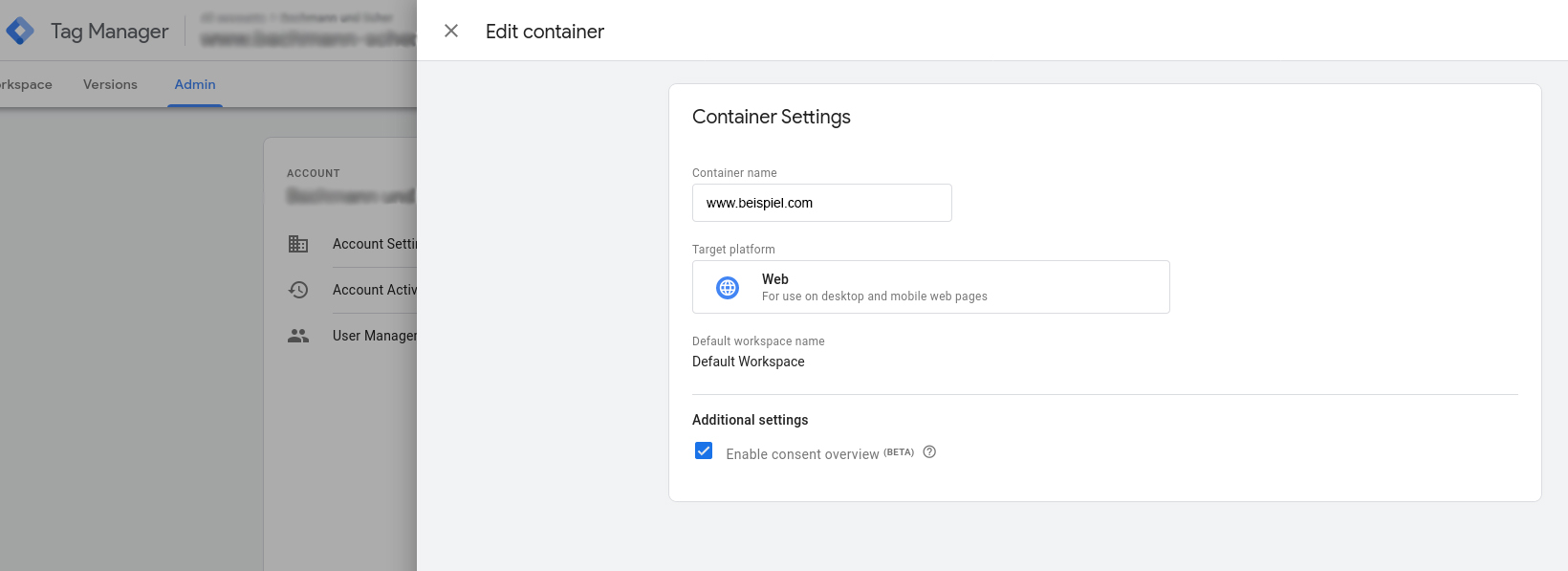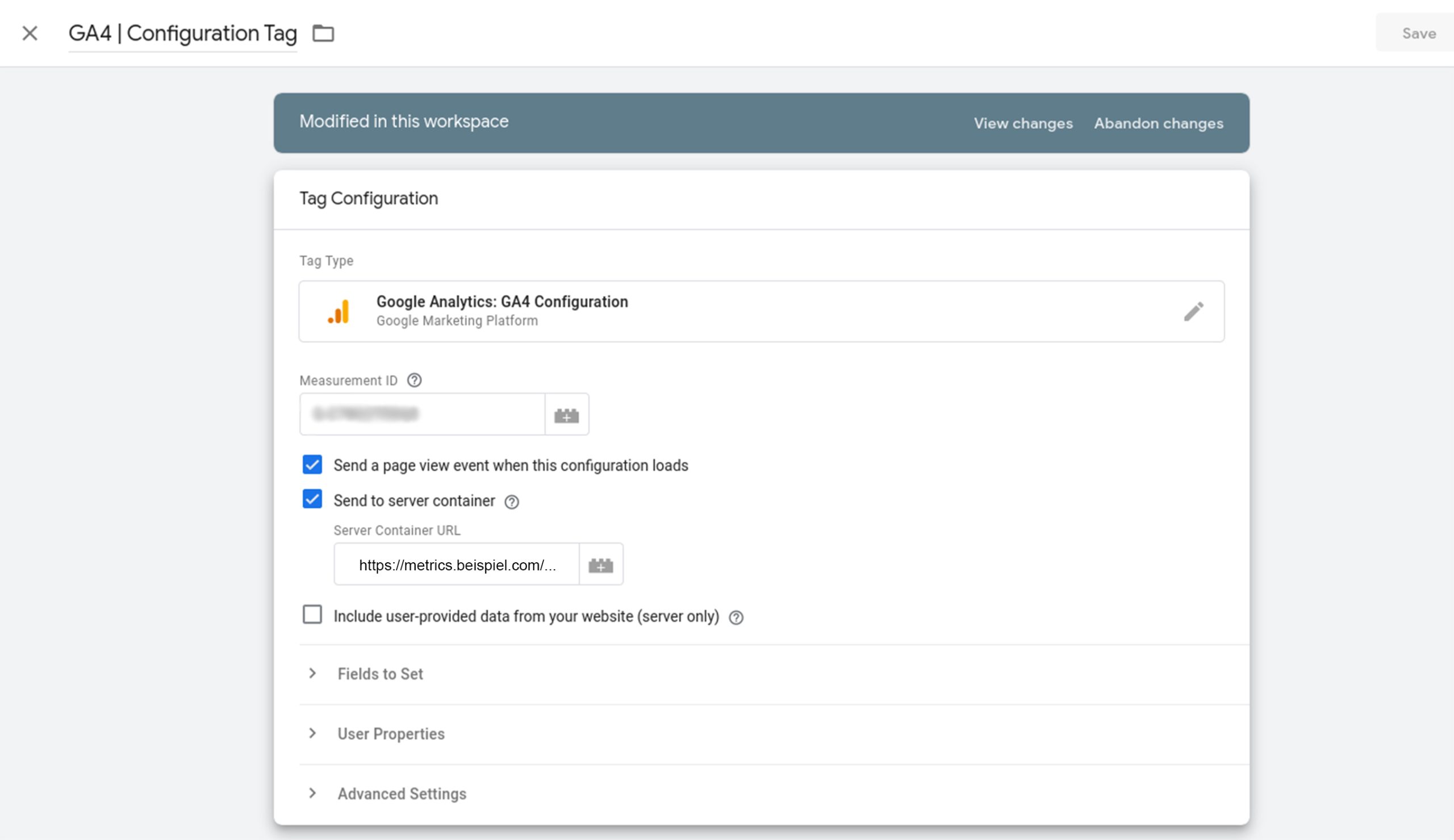Mit ProxyRiders Ihre Website auf Server-Side Tagging umstellen
Um die Vorteile von Server-side Tagging, wie datenschutzkonformes Webtracking und schnellere Ladezeiten, mit ProxyRiders zu nutzen, müssen Sie die DNS-Einträge Ihrer Webseite beim Ihrem Domain-Provider auf unsere Proxy-Server umstellen. Dies gelingt in nur wenigen Schritten.
Bei ProxyRiders registrieren
Bevor Sie auf einen Tagging-Server umsteigen können, müssen Sie ein ProxyRiders-Kundenkonto anlegen.
Die Integration
Folgen Sie unserer Anleitung, um den Google Tag Manager und Google Analytics mit Ihrem erstellten Server zu verbinden.
Testen & Prüfen
Um sicherzugehen, dass die Verknüpfung funktioniert, sollte Sie im Tag Manager und Analytics überprüfen, ob Daten eingehen.
Änderung veröffentlichen
Zuletzt müssen Sie den Tag Manager Container auf Ihrer Webseite einbauen, um Server-side Tagging zu nutzen.
DIE INTEGRATION
Schritt 1
- Legen Sie im Google Tag Manager einen neuen Container vom Typ „Server“ an.
Dieser Container wird später auf Ihrem Tagging-Proxy ausgeführt und ist dazu da, die vom Web Container verschickten Daten an Google Analytics 4 weiterzuleiten.
- Kopieren Sie sich die Konfiguration des Server-Containers, welche Sie im nächsten Schritt benötigen.
Schritt 2
- Erstellen Sie einen neuen Tagging-Proxy bei ProxyRiders.
- Loggen Sie sich dazu in app.proxyriders.com mit ihren Daten ein.
Schritt 3
- Konfigurieren Sie die notwendigen DNS-Einträge für Ihre Tagging-Server Domain beim Ihrem Domain-Anbieter.
Sie brauchen weitere Informationen zur Änderung der DNS-Einträge? Lesen Sie unser Tutorial mit hilfreichen Hinweisen für die verbreitetsten Anbieter.
Schritt 4
- Konfigurieren Sie den neu angelegten Google Tag Manager Server Container.
- Legen Sie einen Client für den Google Tag Manager Web Container an.
Damit auch der Google Tag Manager Web Container über den Tagging Proxy geladen werden kann, müssen Sie die Container ID Ihres Google Tag Manager Web-Containers im Client konfigurieren.
- Legen Sie nun die benötigen Tags an. Dabei können Sie alle GA4 Events verwenden, die vom Google Analytics 4 Client verarbeitet werden.
Schritt 5
- Passen Sie die Konfiguration des Google Tag Manager Web Containers an.
- Aktivieren Sie Server-side Tagging für den Google Analytics 4 Tag.
Indem Sie die URL Ihres neu erstellten Tagging Proxys angeben, stellen Sie sicher, dass alle Events an den dort ausgeführten Server Container geschickt werden.
TESTEN & PRÜFEN
Schritt 6
-
Veröffentlichen Sie die Änderungen des Server Containers im Google Tag Manager. Verwenden Sie die Preview Funktion des Web Containers, um zu überprüfen, ob Ihre Tags wie gewünscht funktionieren.
Öffnen Sie nun in Google Analytics 4 den DebugView. Hier können Sie sehen, ob die Daten auch tatsächlich in Ihrem Dashboard ankommen.
VERÖFFENTLICHEN
Schritt 7
- Passen Sie hierzu die Integration des Google Tag Managers auf Ihrer Webseite an. Der Google Tag Manager Web Container soll direkt über Ihren Tagging-Proxy geladen werden. Ersetzen Sie hierfür die URL https://tagmanager.google.com/ durch die URL Ihres Tagging-Proxys.
- Veröffentlichen Sie die Anpassungen im Google Tag Manager Web Container.
Haben Sie weitere Fragen zum Einsatz des Google Tag Managers? Lesen Sie unser Tutorial zur Einrichtung des Tag Managers!